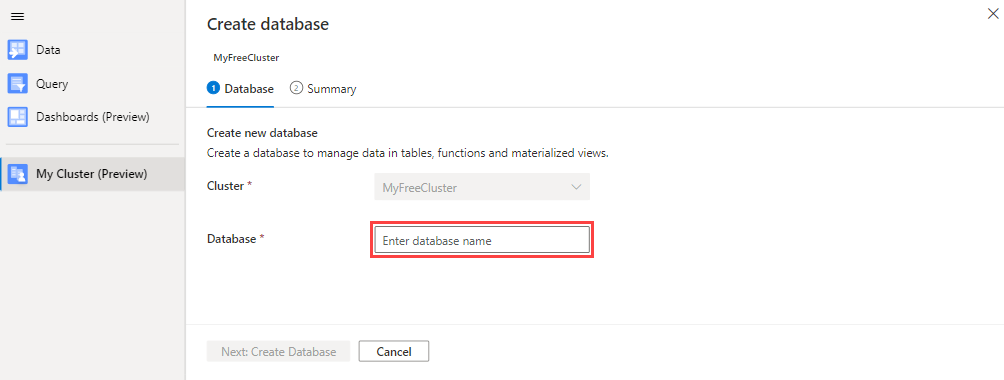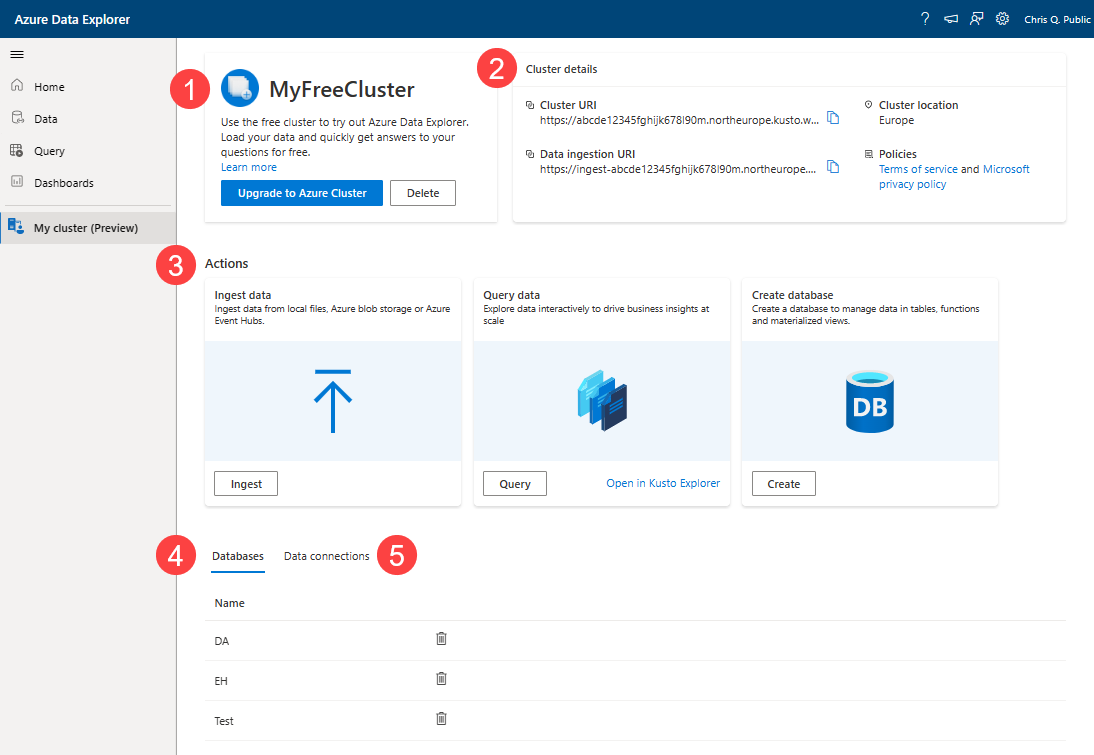Erstellen eines kostenlosen Azure Data Explorer-Clusters
Das Erstellen eines eigenen kostenlosen Clusters gibt Ihnen die Möglichkeit, einige der einzigartigen Funktionen von Azure Data Explorer zu erkunden. Insbesondere ist es eine hervorragende Möglichkeit, unseren schnellen und hochgradig skalierbaren Dienst zur Untersuchung von Daten für Protokoll- und Telemetriedaten zu erleben und die leistungsstarke und intuitive Kusto-Abfragesprache zu verwenden, um geschäftliche Erkenntnisse aus Ihren Daten zu ziehen.
In diesem Artikel erfahren Sie, wie Sie einen kostenlosen Cluster erstellen, Daten erfassen und mithilfe Ihres kostenlosen Clusters Abfragen ausführen.
Voraussetzungen
Ein Microsoft-Konto oder eine Microsoft Entra-Benutzeridentität, um einen kostenlosen Cluster zu erstellen. Sie benötigen weder ein Azure-Abonnement noch eine Kreditkarte.
Erstellen Ihres kostenlosen Clusters
So erstellen Sie einen kostenlosen Cluster:
Wechseln Sie zu Mein Cluster, und wählen Sie Cluster erstellen aus.
Geben Sie im Dialogfeld Kostenlosen Cluster erstellen die Clusterdetails anhand der folgenden Informationen ein.
Einstellung Vorgeschlagener Wert Beschreibung Anzeigename des Clusters MyFreeCluster Der Anzeigename für Ihren Cluster. Im Rahmen der Bereitstellung wird ein eindeutiger Clustername generiert, an den der Domänenname [region].kusto.windows.net angefügt wird. Datenbankname MyDatabase Der Name der zu erstellenden Datenbank. Der Name muss innerhalb des Clusters eindeutig sein. Speicherort auswählen Europa Der Standort, an dem der Cluster erstellt wird. Überprüfen Sie die Nutzungsbedingungen, und akzeptieren Sie sie, indem Sie das entsprechende Kontrollkästchen aktivieren.
Wählen Sie Erstellen aus, um den Server bereitzustellen. Die Bereitstellung dauert normalerweise einige Minuten.
Arbeiten mit Ihrem kostenlosen Cluster
Auf der Übersichtsseite Ihres Clusters wird Folgendes angezeigt:
- Der Name Ihres Clusters, die Option zum Upgrade auf einen vollständigen Cluster und die Option zum Löschen des Clusters.
- Der Speicherort Ihres Clusters, Richtlinien und URI-Links zum Herstellen einer Verbindung mit Ihrem Cluster über unsere APIs oder andere Tools.
- Schnelle Aktionen, die Sie für die ersten Schritte mit Ihrem Cluster ausführen können.
- Eine Liste der Datenbanken in Ihrem Cluster.
- Eine Liste der Datenverbindungen in Ihrem Cluster.
Schnelle Aktionen
Schnelle Aktionen machen den Einstieg in Ihren Cluster einfach. Sie können eine Datenbank erstellen, Daten erfassen oder eine Abfrage ausführen.
Zum Starten einer schnellen Aktion wählen Sie unter Aktionen die Aktion aus, die Sie ausführen möchten:
- Daten aufnehmen: Verwenden Sie diese Aktion, um Daten in Ihren Cluster zu laden. Weitere Informationen finden Sie in der Übersicht über die Erfassung.
- Abfragedaten: Verwenden Sie diese Aktion, um eine Abfrage für Daten in Ihrem Cluster auszuführen. Weitere Informationen finden Sie unter Ausführen von Abfragen.
- Datenbank erstellen: Verwenden Sie diese Aktion, wenn Sie eine neue Datenbank in Ihrem Cluster erstellen möchten.
Wählen Sie auf der Karte Neue Datenbank erstellen die Option Erstellen aus.
Geben Sie auf der Seite Datenbank erstellen einen Namen für die Datenbank ein, und wählen Sie dann Datenbank erstellen aus.